SolidWorks快捷键一览表
- 格式:pdf
- 大小:106.72 KB
- 文档页数:6
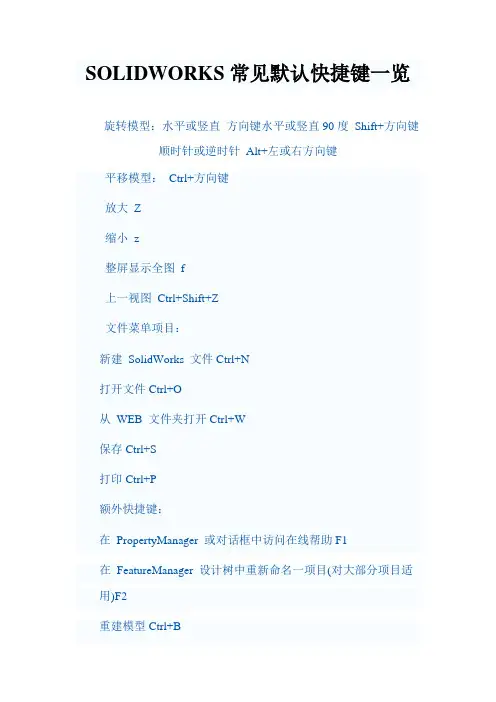
SOLIDWORKS常见默认快捷键一览
旋转模型:水平或竖直方向键水平或竖直90度Shift+方向键顺时针或逆时针Alt+左或右方向键
平移模型:Ctrl+方向键
放大Z
缩小z
整屏显示全图f
上一视图Ctrl+Shift+Z
文件菜单项目:
新建SolidWorks 文件Ctrl+N
打开文件Ctrl+O
从WEB 文件夹打开Ctrl+W
保存Ctrl+S
打印Ctrl+P
额外快捷键:
在PropertyManager 或对话框中访问在线帮助F1
在FeatureManager 设计树中重新命名一项目(对大部分项目适用)F2
重建模型Ctrl+B
强使重建模型及重建其所有特征Ctrl+Q
重绘屏幕Ctrl+R
在打开的SolidWorks 文件之间循环Ctrl+Tab 直线到圆弧/圆弧到直线(草图绘制模式)a
撤消Ctrl+z
剪切Ctrl+x
复制Ctrl+c
粘贴Ctrl+v
删除Delete
下一窗口Ctrl+F6
关闭窗口Ctrl+F4
视图定向:
视图定向菜单空格键
前视Ctrl+1
后视Ctrl+2
左视Ctrl+3
右视Ctrl+4
上视Ctrl+5
下视Ctrl+6
等轴测Ctrl+7
选择过滤器:
过滤边线e
过滤顶点v
过滤面x
切换选择过滤器工具栏F5 切换选择过滤器(开/关)F6。
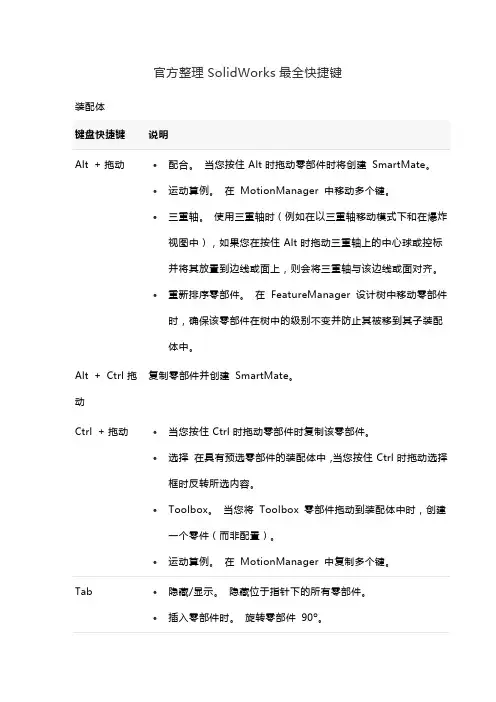
官方整理SolidWorks最全快捷键装配体键盘快捷键说明Alt + 拖动•配合。
当您按住 Alt 时拖动零部件时将创建SmartMate。
•运动算例。
在MotionManager 中移动多个键。
•三重轴。
使用三重轴时(例如在以三重轴移动模式下和在爆炸视图中),如果您在按住 Alt 时拖动三重轴上的中心球或控标并将其放置到边线或面上,则会将三重轴与该边线或面对齐。
•重新排序零部件。
在FeatureManager 设计树中移动零部件时,确保该零部件在树中的级别不变并防止其被移到其子装配体中。
Alt + Ctrl 拖复制零部件并创建SmartMate。
动Ctrl + 拖动•当您按住 Ctrl 时拖动零部件时复制该零部件。
•选择在具有预选零部件的装配体中,当您按住 Ctrl 时拖动选择框时反转所选内容。
•Toolbox。
当您将Toolbox 零部件拖动到装配体中时,创建一个零件(而非配置)。
•运动算例。
在MotionManager 中复制多个键。
Tab•隐藏/显示。
隐藏位于指针下的所有零部件。
•插入零部件时。
旋转零部件90º。
Shift + Tab•隐藏/显示。
显示位于指针下的所有零部件。
•插入零部件时。
旋转零部件-90º。
Ctrl + Shift + Tab 暂时将所有隐藏零部件显示为透明并允许您选择要显示的零部件。
要显示一个或多个零部件,将指针移到图形区域,然后按住 Ctrl + Shift + Tab。
所有隐藏零部件将暂时显示为透明。
单击某个隐藏零部件可将其更改为显示。
右键单击并拖动•在图形区域的空白区域。
调用鼠标笔势。
•在零部件上。
相对于装配体原点旋转零部件。
Alt + 右键单击并拖动在零部件上。
调用鼠标笔势,而非旋转零部件工具。
Shift + 方向键当您将Routing 零部件插入到现有Routing 装配体中时重定向该Routing 零部件。
复制/粘贴键盘快捷键说明Ctrl +C 和 Ctrl + V 使用这些键盘快捷键来复制和粘贴,类似于Windows 功能。
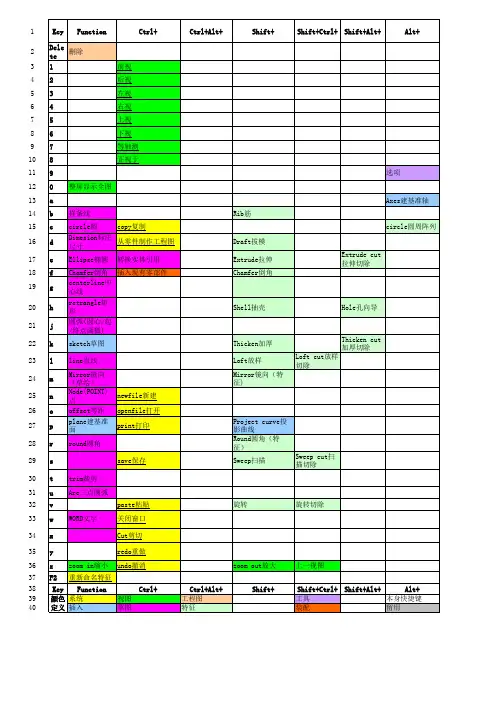
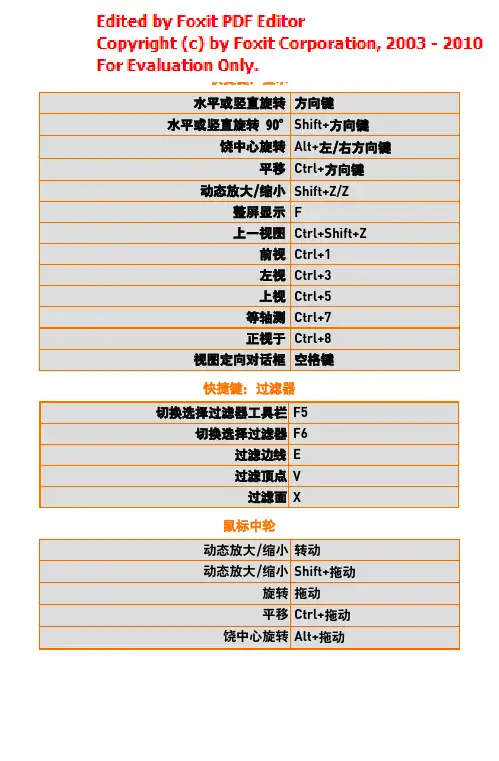
快捷键:显示水平或竖直旋转方向键水平或竖直旋转 90ºShift+方向键饶中心旋转Alt+左/右方向键平移Ctrl+方向键动态放大/缩小Shift+Z/Z整屏显示 F上一视图Ctrl+Shift+Z前视Ctrl+1左视Ctrl+3上视Ctrl+5等轴测Ctrl+7正视于Ctrl+8视图定向对话框空格键快捷键:过滤器切换选择过滤器工具栏F5切换选择过滤器F6过滤边线E过滤顶点V过滤面X鼠标中轮动态放大/缩小转动动态放大/缩小Shift+拖动旋转拖动平移Ctrl+拖动饶中心旋转Alt+拖动自定义在工具栏区域用右键单击然后单击自定义以使用这些标签:工具栏以选取显示哪些工具栏命令以将命令拖动到工具栏菜单以更改菜单项名称及位置键盘以观阅并打印命令及更改快捷键选项以观阅/重设自定义或切换擅长区域的工具栏和菜单显示状态选择工具、选项然后使用这些标签:系统选项包括默认模板、文件位置、性能、显示/选择等的设置。
文件属性包括出详图、网格线/捕捉、单位、颜色、材料属性、图象品质等的设置。
从任何主菜单(编辑、视图、等):选取自定义菜单。
选取项目以在菜单中显示。
通用功能的键盘快捷键在打开的文档之间切换Ctrl+Tab显示最近文档R重复上一命令Enter显示快捷栏S在 FeatureManager 中选择/重新命名F2重建模型Ctrl+B复制/粘贴特征或实体Ctrl+drag捕捉到最小/最大圆弧Shift(在标注尺寸时)强劲功能复制设定向导 保存、恢复、并扩展系统设置。
开始、SolidWorks、SolidWorks 工具COSMOSXpress 使用应力分析来优化零件设计。
工具菜单COSMOSWorks算例与顾问 使用算例来分析模型,使用顾问将之优化。
COSMOSWorks菜单COSMOSFloXpress 预测设计中水或气的流动速度。
工具菜单DFMXpress 核准 SolidWorks 零件的可制造性。
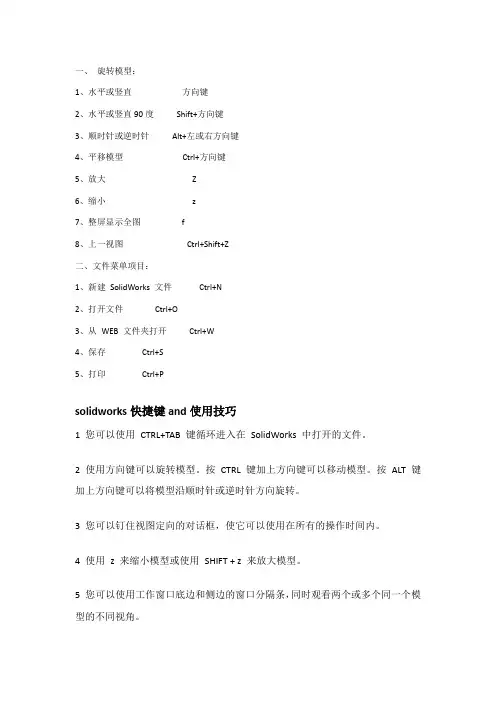
一、旋转模型:1、水平或竖直方向键2、水平或竖直90度Shift+方向键3、顺时针或逆时针Alt+左或右方向键4、平移模型Ctrl+方向键5、放大Z6、缩小z7、整屏显示全图 f8、上一视图Ctrl+Shift+Z二、文件菜单项目:1、新建SolidWorks 文件Ctrl+N2、打开文件Ctrl+O3、从WEB 文件夹打开Ctrl+W4、保存Ctrl+S5、打印Ctrl+Psolidworks快捷键and使用技巧1 您可以使用CTRL+TAB 键循环进入在SolidWorks 中打开的文件。
2 使用方向键可以旋转模型。
按CTRL 键加上方向键可以移动模型。
按ALT 键加上方向键可以将模型沿顺时针或逆时针方向旋转。
3 您可以钉住视图定向的对话框,使它可以使用在所有的操作时间内。
4 使用z 来缩小模型或使用SHIFT + z 来放大模型。
5 您可以使用工作窗口底边和侧边的窗口分隔条,同时观看两个或多个同一个模型的不同视角。
6 单击工具栏中的"显示/删除几何关系"的图标找出草图中过定义或悬空的几何关系。
当对话框出现时,单击准则并从其下拉清单上选择过定义或悬空。
7 您可以在FeatureManager设计树上拖动零件或装配体的图标,将其放置到工程图纸上自动生成标准三视图。
8 您可以用绘制一条中心线并且选择镜向图标然后生成一条"镜向线"。
9 您可以按住CTRL 键并且拖动一个参考基准面来快速地复制出一个等距基准面,然后在此基准面上双击鼠标以精确地指定距离尺寸。
10 您可以在FeatureManager设计树上以拖动放置方式来改变特征的顺序。
11 当打开一个工程图或装配体时,您可以借助使用打开文件对话框中的参考文件按钮来改变被参考的零件。
12 如果隐藏线视图模式的显示不够精准,可以使用工具/选项/文件属性/图象品质/线架图品质,以调整显示品质。
13 您可以用拖动FeatureManager设计树上的退回控制棒来退回其零件中的特征。

Solidworks常用快捷键命令Solidworks是一款功能强大的3D模型设计软件,为了提高我们的效率,学习Solidworks的快捷键命令是非常必要的。
下面是一些常用的Solidworks快捷键命令:基础快捷键•Ctrl + N:新建Solidworks文档•Ctrl + O:打开Solidworks文档•Ctrl + S:保存Solidworks文档•Ctrl + W:关闭Solidworks文档•Ctrl + Z:撤销•Ctrl + Y:重做视图快捷键•Ctrl + 1:默认正视图•Ctrl + 2:默认后视图•Ctrl + 3:默认左视图•Ctrl + 4:默认右视图•Ctrl + 5:默认俯视图•Ctrl + 6:默认仰视图•Ctrl + 7:预定义视图1•Ctrl + 8:预定义视图2•Ctrl + 9:预定义视图3•Ctrl + 0:清空所有预定义视图•Ctrl + Shift + M:对比显示两个零部件编辑快捷键•Ctrl + X:剪切•Ctrl + C:复制•Ctrl + V:粘贴•Ctrl + A:全选•Delete:删除•Ctrl + D:复制,双击移动•Ctrl + J:镜像•Ctrl + Shift + Tab:逆时针旋转选中的零部件•Ctrl + Tab:顺时针旋转选中的零部件草图快捷键•Ctrl + 7:线段•Ctrl + 8:圆弧•Ctrl + 9:矩形•Ctrl + 0:多边形•Ctrl + H:切换到草图隐藏模式•Esc:退出草图特征快捷键•Ctrl + B:重新生成特征•Ctrl + Q:强制重新生成特征•Ctrl + F:搜索特征•Ctrl + E:编辑特征•Ctrl + H:将特征上方的特征折叠•Ctrl + Shift + H:展开所有折叠的特征渲染快捷键•Ctrl + Shift + R:渲染•Ctrl + R:光跟踪渲染•Ctrl + Shift + A:将渲染输出为图像序列以上就是一些Solidworks常用的快捷键命令,希望可以帮助到大家提高效率。
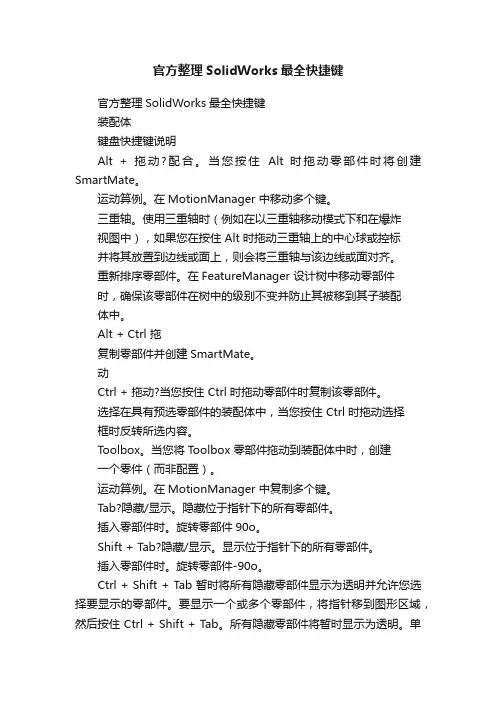
官方整理SolidWorks最全快捷键官方整理SolidWorks最全快捷键装配体键盘快捷键说明Alt + 拖动?配合。
当您按住Alt 时拖动零部件时将创建SmartMate。
运动算例。
在MotionManager 中移动多个键。
三重轴。
使用三重轴时(例如在以三重轴移动模式下和在爆炸视图中),如果您在按住 Alt 时拖动三重轴上的中心球或控标并将其放置到边线或面上,则会将三重轴与该边线或面对齐。
重新排序零部件。
在FeatureManager 设计树中移动零部件时,确保该零部件在树中的级别不变并防止其被移到其子装配体中。
Alt + Ctrl 拖复制零部件并创建SmartMate。
动Ctrl + 拖动?当您按住 Ctrl 时拖动零部件时复制该零部件。
选择在具有预选零部件的装配体中,当您按住 Ctrl 时拖动选择框时反转所选内容。
Toolbox。
当您将T oolbox 零部件拖动到装配体中时,创建一个零件(而非配置)。
运动算例。
在MotionManager 中复制多个键。
Tab?隐藏/显示。
隐藏位于指针下的所有零部件。
插入零部件时。
旋转零部件90o。
Shift + Tab?隐藏/显示。
显示位于指针下的所有零部件。
插入零部件时。
旋转零部件-90o。
Ctrl + Shift + Tab 暂时将所有隐藏零部件显示为透明并允许您选择要显示的零部件。
要显示一个或多个零部件,将指针移到图形区域,然后按住 Ctrl + Shift + Tab。
所有隐藏零部件将暂时显示为透明。
单击某个隐藏零部件可将其更改为显示。
右键单击并拖动?在图形区域的空白区域。
调用鼠标笔势。
在零部件上。
相对于装配体原点旋转零部件。
Alt + 右键单击并拖动在零部件上。
调用鼠标笔势,而非旋转零部件工具。
Shift + 方向键当您将Routing 零部件插入到现有Routing 装配体中时重定向该Routing 零部件。
复制/粘贴键盘快捷键说明Ctrl +C 和Ctrl + V 使用这些键盘快捷键来复制和粘贴,类似于Windows 功能。
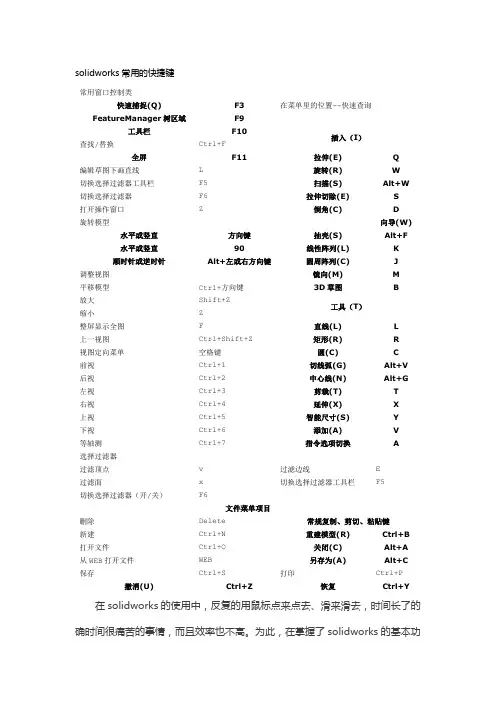
solidworks常用的快捷键常用窗口控制类在菜单里的位置--快速查询快速捕捉(Q)F3FeatureManager树区域F9工具栏F10插入(I)查找/替换Ctrl+F全屏F11拉伸(E)Q编辑草图下画直线L 旋转(R)W切换选择过滤器工具栏F5 扫描(S)Alt+W切换选择过滤器F6 拉伸切除(E)S打开操作窗口Z 倒角(C)D旋转模型向导(W)水平或竖直方向键抽壳(S)Alt+F水平或竖直90线性阵列(L)K 顺时针或逆时针Alt+左或右方向键圆周阵列(C)J调整视图镜向(M)M平移模型Ctrl+方向键3D草图B放大Shift+Z工具(T)缩小Z整屏显示全图 F 直线(L)L上一视图Ctrl+Shift+Z 矩形(R)R视图定向菜单空格键圆(C)C前视Ctrl+1 切线弧(G)Alt+V后视Ctrl+2 中心线(N)Alt+G左视Ctrl+3 剪裁(T)T右视Ctrl+4 延伸(X)X上视Ctrl+5 智能尺寸(S)Y下视Ctrl+6 添加(A)V等轴测Ctrl+7 指令选项切换A选择过滤器过滤顶点v 过滤边线 E过滤面x 切换选择过滤器工具栏F5切换选择过滤器(开/关)F6文件菜单项目删除Delete 常规复制、剪切、粘贴键新建Ctrl+N 重建模型(R)Ctrl+B打开文件Ctrl+O 关闭(C)Alt+A从WEB打开文件WEB 另存为(A)Alt+C保存Ctrl+S 打印Ctrl+P 撤消(U)Ctrl+Z恢复Ctrl+Y 在solidworks的使用中,反复的用鼠标点来点去、滑来滑去,时间长了的确时间很痛苦的事情,而且效率也不高。
为此,在掌握了solidworks的基本功能之后,小编开始琢磨该软件的快捷键,经过在网上收集、在HELP文档中查找,整理了大堆的快捷键,但是除了常用的一些,很多都会忘记。
在这里列出了,小编长达两年的solidworks使用中,不断整理、提炼出来的常用的快捷键。
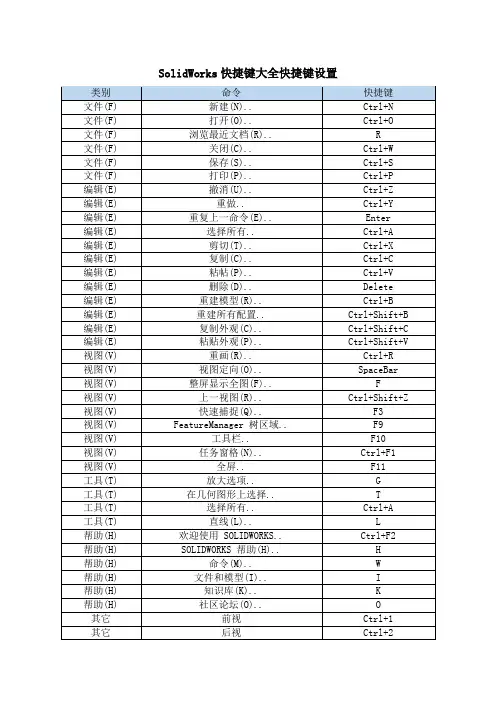
SolidWorks快捷键大全快捷键设置
快捷键设置方式操作说明
1、新建一个空白的零件或装配体。
2、点击菜单栏里的“工具→自定义”,到自定义的界面。
一般需要下拉工具栏,倒数第三项。
3、点击“键盘”命令,在搜索一栏里输入草图,找到所有关于草图的按键命令。
4、将草图里常用的命令设置成自己习惯使用的键盘上的快捷键,这里以常用的命令“直线”为例,将直线的快捷键设置为大写的L(必须大写)。
建议最好设置些单字母快捷键,而且尽量和选项有关联,比如取其英文首字母,或则拼音首字母,这样方便记忆,而且使用方便。
5、全部设置好之后,点击“完成”就可以了。
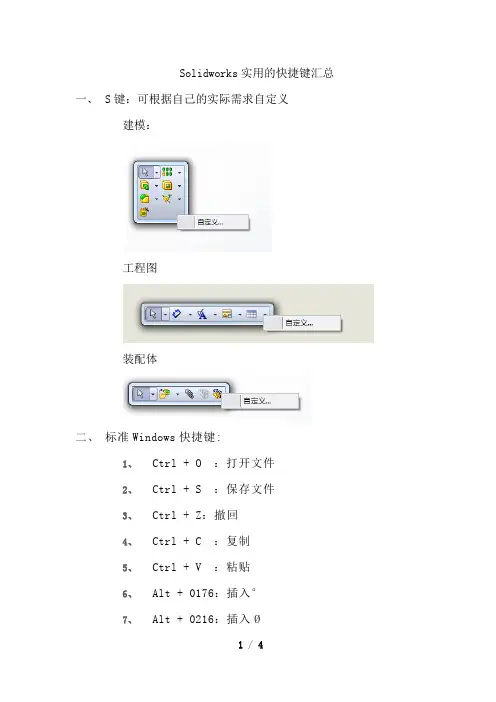
Solidworks实用的快捷键汇总一、 S键:可根据自己的实际需求自定义建模:工程图装配体二、标准Windows快捷键:1、Ctrl + O :打开文件2、Ctrl + S :保存文件3、Ctrl + Z:撤回4、Ctrl + C :复制5、Ctrl + V :粘贴6、Alt + 0176:插入°7、Alt + 0216:插入Ø8、Alt + 0181:插入µ三、用户界面快捷键:1、Ctrl + Q :强制重新生成2、Ctrl + Tab:在打开的solidworks文件之间切换文件3、 Enter :重复上一命令四、显示快捷键:1、Alt +方向键:顺时针或者逆时针旋转2、Alt +鼠标中键:平行视图平面旋转模型3、Shift +方向键:水平或者垂直旋转模型90°4、Shift + Z:放大模型5、Z:缩小模型6、F:整屏显示模型7、G:放大镜8、空格键:视图定向菜单五、选择快捷键:1、 Ctrl +鼠标左键:选择多个2、 Shift +鼠标左键:选择FeatureManager设计树中两个选定项目之间的所有特征六、移动快捷键:1、 Ctrl +鼠标中键:移动模型2、 Shift +鼠标左键拖拽:a/草图模式下会移动一组草图实体。
b/零件模式下会移动特征c/工程图模式下将选定的图形视图和任何相关视图一起移动,就好像它们是一个实体一样。
七、草绘快捷键:1、Ctrl +左键拖拽:拖动端点时抑制推理线2、 Shift +左键拖拽:当绘制一条线时,该线将按照特定的长度进行捕捉3、 Tab :在3D草图中绘制草图时,改变XYZ平面八、装配体快捷键:1、Alt +鼠标左键拖拽:a/复制组件并创建智能配合b/重新排序组件。
在FeatureManager设计树中移动组件时,确保组件在树中保持在同一级别,并防止组件移动到子组件中2、Ctrl +鼠标左键拖拽:a/ 复制组件b/在具有预选组件的组合中,当您Ctrl +拖动选择框时,会逆转选择c/在将工具箱组件拖动到装配体中时,创建零件而不是配置。
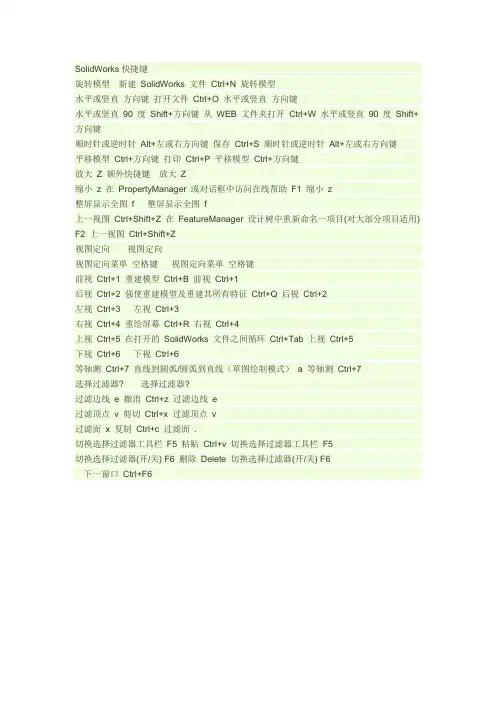
SolidWorks快捷键旋转模型新建SolidWorks 文件Ctrl+N 旋转模型水平或竖直方向键打开文件Ctrl+O 水平或竖直方向键水平或竖直90 度Shift+方向键从WEB 文件夹打开Ctrl+W 水平或竖直90 度Shift+方向键顺时针或逆时针Alt+左或右方向键保存Ctrl+S 顺时针或逆时针Alt+左或右方向键平移模型Ctrl+方向键打印Ctrl+P 平移模型Ctrl+方向键放大Z 额外快捷键放大Z缩小z 在PropertyManager 或对话框中访问在线帮助F1 缩小z整屏显示全图f 整屏显示全图f上一视图Ctrl+Shift+Z 在FeatureManager 设计树中重新命名一项目(对大部分项目适用) F2 上一视图Ctrl+Shift+Z视图定向视图定向视图定向菜单空格键视图定向菜单空格键前视Ctrl+1 重建模型Ctrl+B 前视Ctrl+1后视Ctrl+2 强使重建模型及重建其所有特征Ctrl+Q 后视Ctrl+2左视Ctrl+3 左视Ctrl+3右视Ctrl+4 重绘屏幕Ctrl+R 右视Ctrl+4上视Ctrl+5 在打开的SolidWorks 文件之间循环Ctrl+Tab 上视Ctrl+5下视Ctrl+6 下视Ctrl+6等轴测Ctrl+7 直线到圆弧/圆弧到直线(草图绘制模式)a 等轴测Ctrl+7选择过滤器? 选择过滤器?过滤边线e 撤消Ctrl+z 过滤边线e过滤顶点v 剪切Ctrl+x 过滤顶点v过滤面x 复制Ctrl+c 过滤面 .切换选择过滤器工具栏F5 粘贴Ctrl+v 切换选择过滤器工具栏F5切换选择过滤器(开/关) F6 删除Delete 切换选择过滤器(开/关) F6下一窗口Ctrl+F6。
SolidWorks命令快捷键一览SolidWorks命令快捷键一览动作组合键模型视图旋转模型:水平或竖直方向键水平或竖直90 度Shift+方向键顺时针或逆时针Alt+左或右方向键平移模型Ctrl+方向键放大Z缩小z整屏显示全图 f上一视图Ctrl+Shift+Z视图定向视图定向菜单空格键前视Ctrl+1后视Ctrl+2左视Ctrl+3右视Ctrl+4上视Ctrl+5下视Ctrl+6 等轴测Ctrl+7选择过滤器过滤边线 e过滤顶点v过滤面x切换选择过滤器工具栏F5切换选择过滤器(开/关)F6 文件菜单项目新建SolidWorks 文件Ctrl+N打开文件Ctrl+O从WEB 文件夹打开Ctrl+W 保存Ctrl+S打印Ctrl+P额外快捷键在PropertyManager 或对话框中访问在线帮助F1在FeatureManager 设计树中重新命名一项目(对大部分项目适用)F2重建模型Ctrl+B强使重建模型及重建其所有特征Ctrl+Q重绘屏幕Ctrl+R在打开的SolidWorks 文件之间循环Ctrl+Tab直线到圆弧/圆弧到直线(草图绘制模式) A撤消Ctrl+Z剪切Ctrl+X复制Ctrl+C粘贴Ctrl+V删除Delete下一窗口Ctrl+F6关闭窗口Ctrl+F4旋转模型:水平或竖直:方向键;水平或竖直90 度:Shift+方向键;顺时针或逆时针:Alt+左或右方向键平移模型:Ctrl+方向键放大:Z缩小:z整屏显示全图:f上一视图:Ctrl+Shift+Z--------------------------------------------------------------------------------视图定向菜单:空格键前视:Ctrl+1后视:Ctrl+2左视:Ctrl+3右视:Ctrl+4上视:Ctrl+5下视:Ctrl+6等轴测:Ctrl+7正视于:Ctrl+8--------------------------------------------------------------------------------过滤边线:e过滤顶点:v过滤面:x切换选择过滤器工具栏:F5切换选择过滤器(开关):F6--------------------------------------------------------------------------------新建文件:Ctrl+N打开文件:Ctrl+O从WEB 文件夹打开:Ctrl+W从零件制作工程图:Ctrl+D从零件制作装配体:Ctrl+A保存:Ctrl+S打印:Ctrl+P--------------------------------------------------------------------------------重复上一命令:Enter在PropertyManager 或对话框中访问在线帮助:F1在FeatureManager 设计树中重新命名一项目(对大部分项目适用):F2展开或折叠FeatureManager设计树:c重建模型:Ctrl+B强使重建模型及重建其所有特征:Ctrl+Q重绘屏幕:Ctrl+R在打开的SolidWorks 文件之间循环:Ctrl+Tab直线到圆弧圆弧到直线(草图绘制模式):a 撤消:Ctrl+z 剪切:Ctrl+x复制:Ctrl+c粘贴:Ctrl+v删除:Delete下一窗口:Ctrl+F6 关闭窗口:Ctrl+F4后视CTRL 2重建模型CTRL B底视CTRL 6Redraw CTRL R复制CTRL C右视CTRL 4剪切CTRL X保存CTRL S删除Delete选择边EForced Rebuild CTRL Q 3选择面X前视CTRL 1选择顶视V帮助Shift F1F1打开关闭选择过滤器F5 (Toolbar)左视CTRL 3切换选择过滤器F6顶视CTRL 5新建CTRL NUndo CTRL Z打开CTRL O视图对话框SpaceBar粘贴CTRL V放大Shift Z前一视图CTRL Shift Z 缩小Z打印CTRL P缩放到屏幕F上下二等角轴测CTRL 7新建Ctrl+N打开Ctrl+O关闭Ctrl+W 保存Ctrl+S打印Ctrl+P浏览最近文档R撤销Ctrl+Z恢复Ctrl+Y重复上一命令Enter 剪切Ctrl+X 复制Ctrl+C粘贴Ctrl+V删除Delete重建模型Ctrl+B重画Ctrl+R视图定向SpaceBar 整屏显示全图 F 快速捕捉F3全屏F11特征管理员区域F9工具栏F10任务窗格Ctrl+F1 直线L直线圆弧切换 A扩展折叠数 C 折叠所有项目Shift+C 过滤边线 E查找替换Ctrl+F下一边线NForce Regen Ctrl+Q 快捷栏S过滤顶点V切换选择过滤器工具栏F5 切换选择过滤器F6拼写检验程序F7过滤面X接受边线Y缩小Z放大Shift+Z上一视图Ctrl+Shift+Z滚轮的快捷键:如果使用三键鼠标,您可以动态使用以下查看命令:平移- 按住Ctrl 键并使用鼠标中间按键来拖动。
SolidWorks快捷键大全快捷键设置
快捷键设置方式操作说明
1、新建一个空白的零件或装配体。
2、点击菜单栏里的“工具→自定义”,到自定义的界面。
一般需要下拉工具栏,倒数第三项。
3、点击“键盘”命令,在搜索一栏里输入草图,找到所有关于草图的按键命令。
4、将草图里常用的命令设置成自己习惯使用的键盘上的快捷键,这里以常用的命令“直线”为例,将直线的快捷键设置为大写的L(必须大写)。
建议最好设置些单字母快捷键,而且尽量和选项有关联,比如取其英文首字母,或则拼音首字母,这样方便记忆,而且使用方便。
5、全部设置好之后,点击“完成”就可以了。
SolidWorks快捷键标准Windows快捷键:∙Ctrl + O:打开文件∙Ctrl + S:保存文件∙Ctrl + Z:撤回∙Ctrl + Y:取消撤回∙Ctrl + C:复制∙Ctrl + V:粘贴∙Alt +指定值插入标准Windows符号:o Alt + 0176:插入°o Alt + 0216:插入Øo Alt + 0181:插入µ用户界面快捷键:∙Ctrl + Q:强制重新生成∙Ctrl + B:重建∙Ctrl + Tab:在打开的solidworks文件之间切换文件 ∙Enter:重复上一命令显示快捷键:∙Alt +方向键 :顺时针或者逆时针旋转∙Alt +鼠标中键: 平行视图平面旋转模型∙Shift +方向键:水平或者垂直旋转模型90°∙Shift + Z:放大模型∙Z:缩小模型∙F:整屏显示模型∙G:放大镜∙空格键:视图定向菜单视图定向:∙视图定向菜单 空格键∙前视 Ctrl+1∙后视 Ctrl+2∙左视 Ctrl+3∙右视 Ctrl+4∙上视 Ctrl+5∙下视 Ctrl+6∙等轴测 Ctrl+7∙正视与 Ctrl+8选择过滤器:∙过滤边线 e∙过滤顶点 v∙过滤面 x选择快捷键:∙Ctrl +鼠标左键:选择多个∙Shift +鼠标左键:选择FeatureManager设计树中两个选定项目之间的所有特征移动快捷键:∙Ctrl +鼠标中键:移动模型∙Shift +鼠标左键拖拽:o草图模式下会移动一组草图实体。
o零件模式下会移动特征o工程图模式下将选定的图形视图和任何相关视图一起移动,就好像它们是一个实体一样。
草绘快捷键:∙Ctrl +左键拖拽:拖动端点时抑制推理线∙Shift +左键拖拽:当绘制一条线时,该线将按照特定的长度进行捕捉 ∙Tab:在3D草图中绘制草图时,改变XYZ平面∙a : 画圆弧∙alt + c :直线转化为构造线装配快捷键:Alt + 鼠标左键拖拽:∙复制组件并创建智能配合∙重新排序组件。
旋转模型:水平或竖直:方向键;
水平或竖直90度:Shift+方向键;
顺时针或逆时针:Alt+左或右方向键平移模型:Ctrl+方向键
前视:Ctrl+1
后视:Ctrl+2
左视:Ctrl+3
右视:Ctrl+4
上视:Ctrl+5
下视:Ctrl+6
等轴测:Ctrl+7
正视于:Ctrl+8
从零件制作工程图:Ctrl +D
从零件制作装配体:Ctrl +A
新建文件:Ctrl +N
打开文件:Ctrl +O
保存:Ctrl +S
打印:Ctrl +P
撤消:Ctrl +z
剪切:Ctrl +x
复制:Ctrl +c
粘贴:Ctrl +v
关闭:Ctrl +W
恢复:Ctrl +Y
查找替换:Ctrl +F
任务窗格:Ctrl+F1
在打开的文件之间循环:Ctrl +Tab
视图定向菜单:Space
重复上一命令:Enter
删除:Delete
绘制直线或圆弧切换:a
展开或折叠 Feature Manager设计树:c
过滤边线: e
整屏显示全图:f
直线 L 折叠所有项目 Shift +C
下一边线N
上一视图Ctrl +Shift +Z 浏览最近文档R
快速捕捉 F3
快捷栏S
切换选择过滤器工具栏 F5
过滤顶点 v
切换选择过滤器F6
过滤面 X 拼写检验程序 F7
接受边线Y 特征管理员区域F9
缩小 Z
工具栏 F10
放大 Shift +Z 全屏 F11。